如何在Microsoft Edge浏览器中添加受信任的站点?
作者: 时间:2024-09-02 19:40:58 阅读:
在Edge浏览器中添加受信任站点,可以打开浏览器设置,找到“隐私、搜索和服务”部分,然后点击“安全性”选项。你可以选择“受信任的网站”,并输入你想要添加的网站的URL。
在Windows 10或Windows 11操作系统中使用Edge浏览器时,用户可能会遇到需将特定网站添加为受信任站点的情况,下面将详细介绍如何在Edge浏览器中添加受信任站点:
1、打开控制面板:点击左下角的“开始”按钮,然后在出现的菜单中选择“控制面板”。
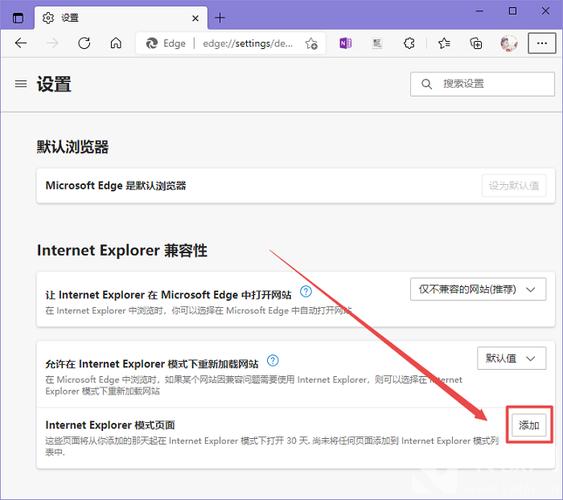
(图片来源网络,侵权删除)
2、进入网络和Internet设置:在控制面板中找到并点击“网络和Internet”选项。
3、访问Internet选项:在“网络和Internet”页面中,找到并点击“Internet 选项”。
4、修改安全设置:在弹出的“Internet 属性”窗口中,切换到“安全”标签页。
5、添加受信任站点:在“安全”标签页中,选中“受信任的站点”图标,然后点击下方的“站点”按钮。
6、输入网站地址:在“将此网站添加到区域”的输入框内,键入您希望设为受信任的网站地址。
7、完成添加操作:输入完毕后,点击“添加”按钮,网站地址就会被添加到受信任站点列表中,如需完成操作,点击“关闭”按钮,再点击“确定”即可保存设置并退出。
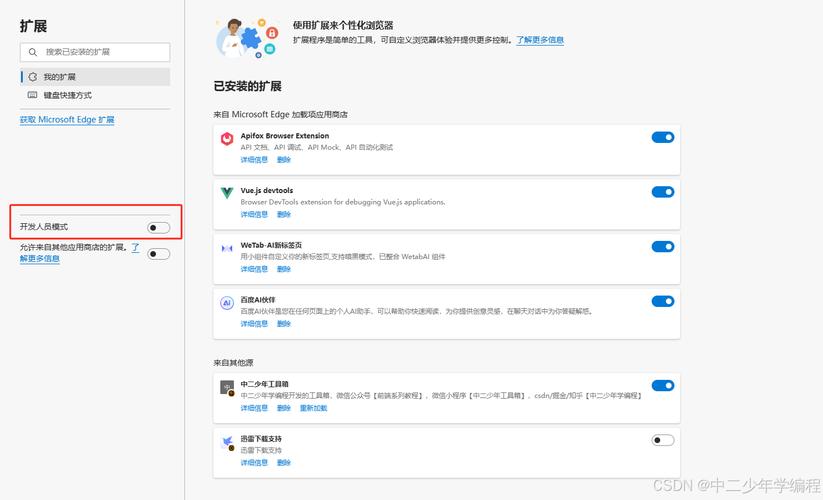
(图片来源网络,侵权删除)
相关问题与解答:
添加受信任站点后仍无法访问?:若添加受信任站点之后,浏览器仍然阻止访问该站点,请确认站点地址是否正确无误,并检查浏览器的安全设置是否有其他限制,确保电脑的系统时间正确,因为过期的日期也可能导致安全问题。
添加受信任站点是否影响安全性?:添加受信任站点意味着浏览器会在访问这些站点时放松部分安全限制,但并不完全消除风险,应仅在确认网站安全可靠的情况下进行此操作。
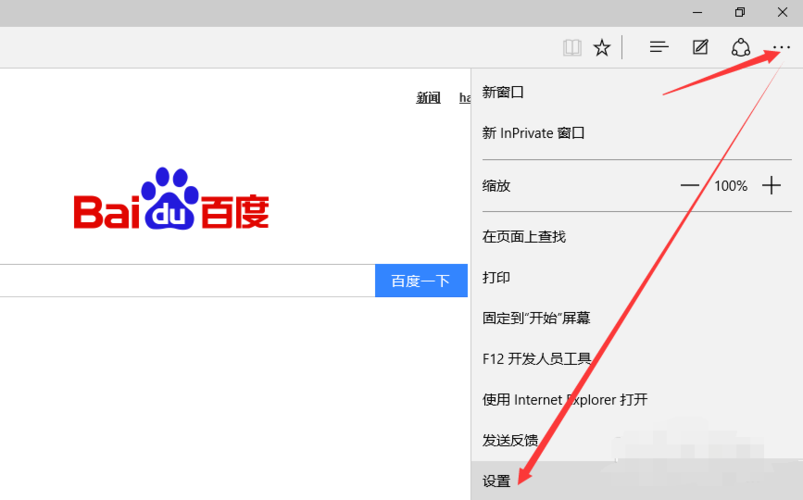
(图片来源网络,侵权删除)
标签: 浏览










